LG ئەقلىي ئىقتىدارلىق تېلېۋىزوردا Spectrum دېتالىنى قانداق چۈشۈرۈش: تولۇق يېتەكچى
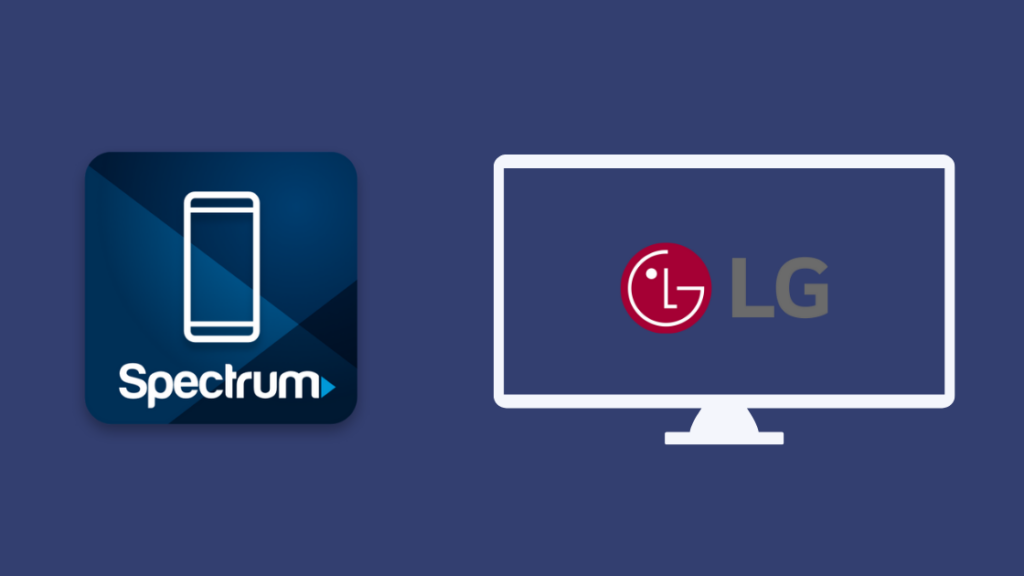
مەزمۇن جەدۋىلى
مەن بىر مەزگىل يېڭى ئەقلىي ئىقتىدارلىق تېلېۋىزور ئالماقچى ئىدىم. بۇ يىلنىڭ بېشىدا ، مەن ئاخىرى LG ئەقلىي ئىقتىدارلىق تېلېۋىزورغا مەبلەغ سېلىشنى قارار قىلدىم.
تېلېفوندا Spectrum تېلېۋىزىيە دېتالىنى چۈشۈرەلمەيدىغانلىقىمنى بىلمىگۈچە ، سېتىۋېلىشتىن تولىمۇ خۇشال بولدۇم.
مەن ئەڭ ياقتۇرىدىغان پروگراممىلارنىڭ كۆپىنچىسى پەقەت Spectrum TV دا بار ، مەن ئۇلارنىڭ تەلەپچان ئىقتىدارىنى ياخشى كۆرىمەن.
مەن تېلېۋىزورنى قايتۇرالمىدىم ، شۇڭا بۇ مەسىلىنىڭ ھەل قىلىش چارىسىنى ئىزدەشنى قارار قىلدىم.
تەبىئىيكى ، مەن توردىن ھەل قىلىش چارىسى ئىزدەشكە باشلىدىم.
بىر نەچچە سائەت بىلوگ ۋە مۇنبەرلەرنى ئاختۇرۇپ بولغاندىن كېيىن ، مەسىلىنىڭ ھەل قىلىش چارىسىنى تاپتىم.
قۇلايلىق بولۇشىڭىز ئۈچۈن ، LG تېلېۋىزورىڭىز بىلەن Spectrum TV دېتالىنى ئىشلىتىشنىڭ بارلىق ئۇسۇللىرىنىڭ تىزىملىكىنى تۈزدۈم.
قاراڭ: سانيو تېلېۋىزىيىسى ئېچىلمايدۇ: سېكۇنتتا قانداق ئوڭشاشLG Smart TV دىكى Spectrum TV ئەپلىرىنى ئىشلىتىش ئۈچۈن Chromecast نى ئىشلىتەلەيسىز ياكى AirPlay 2 ئارقىلىق iPhone نى ئەينەك قىلالايسىز.
مەن يەنە Xbox One دىكى Spectrum TV دېتالىنى ئىشلىتىش ياكى ئامازون ئوت تاياقچىسىغا چۈشۈرۈش قاتارلىق باشقا ئۇسۇللارنىمۇ تىلغا ئالدىم.
Spectrum TV نى LG ئەقلىي ئىقتىدارلىق تېلېۋىزوردا چۈشۈرگىلى بولامدۇ؟ قانداقلا بولمىسۇن ، LG تېلېۋىزوردا بۇ پروگراممىغا ئېرىشىشنىڭ باشقا ئۇسۇللىرى بار.
سىز قۇيۇش ئۈسكۈنىلىرىنى ئىشلىتەلەيسىز ياكى Xbox قاتارلىق ئۇلانغان ئويۇن ئۈسكۈنىلىرىدە پروگراممىنى چۈشۈرەلەيسىز.
Chromecast ئارقىلىق سپېكترىلىق تېلېۋىزور قۇيۇش
كۆپىنچە LG تېلېۋىزورلىرى aئىچىگە Chromecast ئورنىتىلغان. شۇڭا ، LG TV دىكى Spectrum TV نى ئىشلىتىشنىڭ ئەڭ ئاسان ئۇسۇلى ئۇنى تېلېفونىڭىزدىن تاشلاش.
سىزدە بار بولغان LG TV مودېلى Chromecast بىلەن بىللە كەلمىسىمۇ ، سىز دائىم Chromecast دوڭلىنى ئىشلىتەلەيسىز.
شۇنداقتىمۇ ، بۇ نۇقتىدا ، Spectrum TV نىڭ ئاخبارات ۋاستىلىرىنى قوللاش بىلەن كەلمەيدىغانلىقىنى بىلىش كېرەك.
شۇڭا ، مېدىيا تارقىتىش ئۈچۈن ئاندىرويىد ئۈسكۈنىڭىزنى ئەينەك قىلىشىڭىز كېرەك. ئەپتىن.
Xbox One دىكى Spectrum TV نى چۈشۈرۈڭ
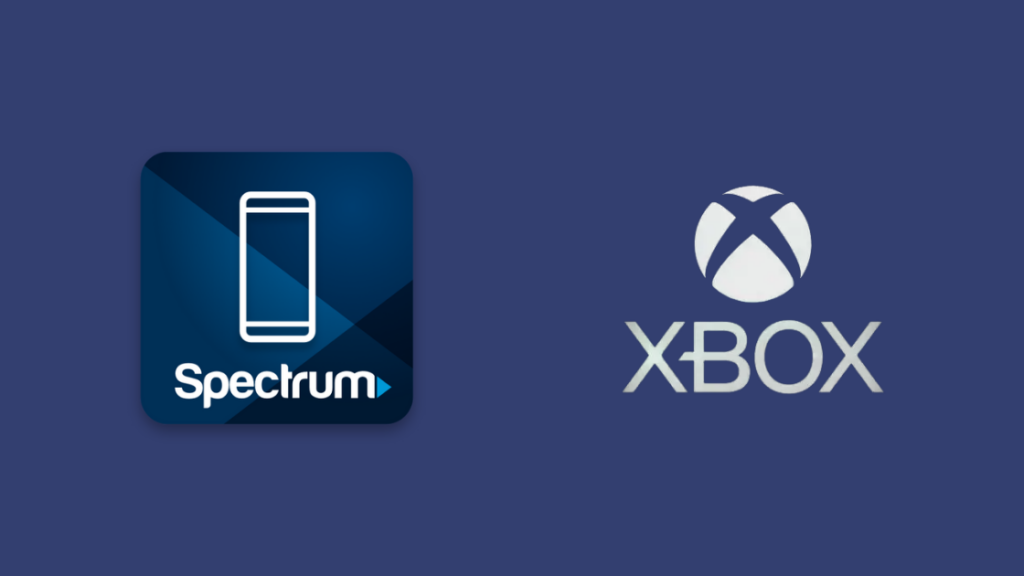
ئەگەر سىز Xbox One ئويۇن كونترول سۇپىسىنى LG Smart TV غا ئۇلىغان بولسىڭىز ، كونترول سۇپىسىدىكى Spectrum TV دېتالىنى چۈشۈرەلەيسىز.
بۇ جەريان بىر قەدەر ئاددىي ، سىزنىڭ قىلىدىغىنىڭىز دۇكاننىڭ باش بېتىگە بېرىپ «Spectrum TV» نى ئىزدەش. ئەپنى چۈشۈرۈڭ.
چۈشۈرۈلگەندىن كېيىن ، ئەپ ۋە ئويۇن بۆلىكىدىن ئەپنى زىيارەت قىلالايسىز.
بۇ بەلكىم بۇ دېتالنى PS4 دە بار دەپ ئويلىشىڭىز مۇمكىن. بەختكە قارشى ، ئۇنداق ئەمەس.
ئامازون ئوت تاياقچىسىدىكى سپېكترى تېلېۋىزورنى چۈشۈرۈڭ
LG تېلېۋىزورىڭىزدا Spectrum TV نى ئىشلىتىشنىڭ يەنە بىر ئۇسۇلى ئامازون ئوت تاياقچىسى ياردىمىدە.
ئەگەر سىز ئامازون ئوت تاياقچىسىغا ئۇلانغان بولسىڭىزتېلېۋىزورغا ، ئەپنى ئۈسكۈنىدىن چۈشۈرەلەيسىز.
سىزنىڭ قىلىدىغىنىڭىز دۇكانغا بېرىپ ئەپ ئىزدەش. چۈشۈرۈلگەندىن كېيىن ، ئۇ باش بەتتە كۆرۈنۈشكە باشلايدۇ.
تىزىملىتىپ ، ئۆزىڭىز ياقتۇرىدىغان پروگراممىلارنى تارقىتىشقا باشلىيالايسىز.
ئالما تېلېۋىزورىدا Spectrum TV نى چۈشۈرۈڭ

ئەگەر سىزدە Apple TV HD ياكى 4K قۇتىسى بولسا ، ئۇنى ئىشلىتىپ بۇ دېتالنى چۈشۈرەلەيسىز. بۇ جەريان Xbox ياكى ئامازون Fire Stick دىكى ئەپنى چۈشۈرگەنگە ئوخشايدۇ.
ئەپ دۇكىنىغا بېرىپ ، «Spectrum TV» نى ئىزدەپ ، ئەپنى چۈشۈرۈڭ.
بۇ ئىش تاماملانغاندىن كېيىن ، LG تېلېۋىزورىڭىزدا مېدىيا تارقىتىشنى باشلىيالايسىز.
قاراڭ: Echo Show ئۇلانغان ، ئەمما جاۋاب قايتۇرمىغان: مەسىلىنى قانداق ھەل قىلىشAirPlay 2 ئارقىلىق ئايفونىڭىزدىن تاشلاڭ
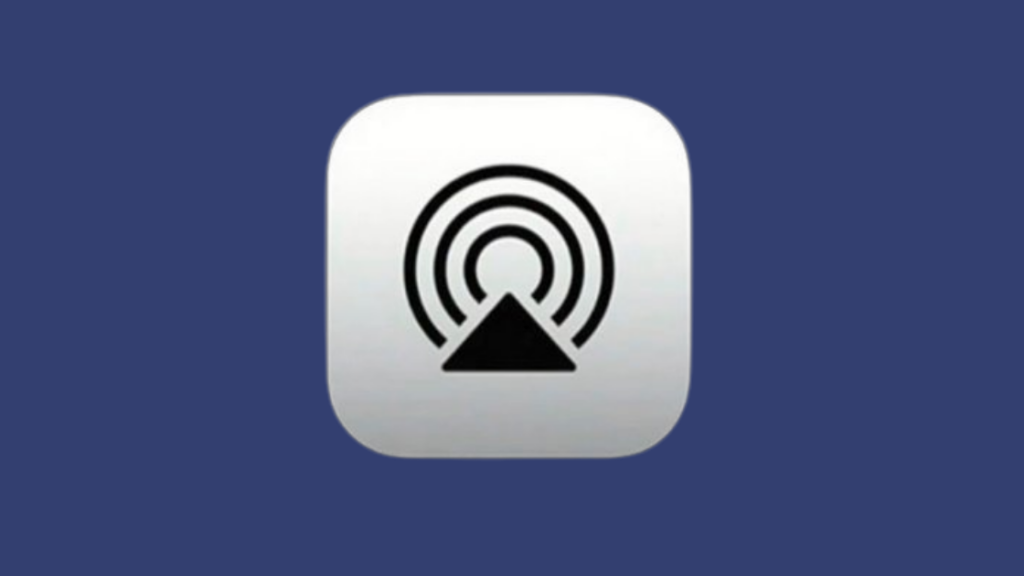
ماقالىدە تىلغا ئېلىنغان بارلىق ئۇسۇللارغا سېلىشتۇرغاندا ، بۇ ئۇسۇل سەل مۇرەككەپ.
شۇنىڭغا دىققەت قىلىڭكى ، LG تېلېۋىزورىڭىز 2018-يىلدىن كېيىن بازارغا سېلىنغاندىلا ئاندىن ئىشلەيدۇ. بۇنىڭدىن ئىلگىرى بازارغا سېلىنغان LG تېلېۋىزورلىرى AirPlay نى قوللىمايدۇ.
AirPlay 2 ئارقىلىق ئايفونىڭىزدىن مېدىيا چىقىرىش ئۈچۈن ، بۇ باسقۇچلارنى بېسىڭ:
- ئايفوندىكى ئەپ دۇكىنىدىن Spectrum TV دېتالىنى چۈشۈرۈڭ.
- ئايفونىڭىز بىلەن LG تېلېۋىزورنىڭ ئوخشاش Wi-Fi غا ئۇلانغانلىقىنى جەزملەشتۈرۈڭ.
- يىراقتىن تىزگىنەك ئارقىلىق تېلېۋىزور تىزىملىكىنى ئېچىڭ ۋە «ئائىلە باشقۇرۇش تاختىسى» غا كىرىڭ.
- «ئۈستى» نى بېسىڭ ، بۇ سەكرىمە تىزىملىك ئاچىدۇ. AirPlay نى تاللاڭ.
- Airplay ۋە HomeKit تەڭشىكى بىلەن يېڭى كۆزنەك ئېچىلىدۇ.
- AirPlay نى تاللاش ئۈچۈن Enter نى بېسىڭ.
- ئايفونىڭىزدىكى كونترول تاختىسىنى ئېچىڭ ۋە تاللاڭئېكران ئەينىكى.
- تېلېۋىزوردا بىر كود كۆرۈنىدۇ ، ئۇنى تېلېفونىڭىزغا كىرگۈزۈڭ.
بۇ باسقۇچلارنىڭ ھەممىسىنى تاماملىغاندىن كېيىن ، LG تېلېۋىزورىڭىزدا ئايفونىڭىزنى ئەينەك قىلالايسىز.
خۇلاسە
بەختكە قارشى ، LG تېلېۋىزورىڭىزغا Spectrum TV دېتالىنى ئورنىتىشنىڭ بىۋاسىتە خىزمىتى يوق.
قانداقلا بولمىسۇن ، سىز بىر قانچە ئۈچىنچى تەرەپ مېدىيا تارقىتىش ئۈسكۈنىلىرىنى ئىشلىتىپ تېلېۋىزوردىن بۇ دېتالنى چۈشۈرەلەيسىز ۋە ئۇنىڭدىن مېدىيا تارقىتالايسىز.
Roku دەل مۇشۇنداق ئۈسكۈنىلەرنىڭ بىرى. ئۈسكۈنىدە Spectrum TV دېتالىنى چۈشۈرۈپ ، تېلېۋىزوردىكى تاراتقۇلارنى كۆرەلەيسىز.
سىز يەنە Mi Box ۋە Mi Stick غا ئوخشاش باشقا ئۈسكۈنىلەرنى ئىشلىتەلەيسىز.
ئۇنىڭدىن باشقا ، ئەگەر ماڭا ئوخشاش نۇرغۇن كونا DVD لىرىڭىز بولسا ، DVD قويغۇچنى ئەقلىي ئىقتىدارلىق تېلېۋىزورغا ئۇلىسىڭىز بولىدۇ.
سىز يەنە
- ئوقۇشتىن ھۇزۇرلىنالايسىز. سپېكترى دېتالى ئىشلىمەيدۇ: مىنۇتلاردا قانداق ئوڭشاش
- Vizio ئەقلىي ئىقتىدارلىق تېلېۋىزوردا سپېكترى دېتالىغا قانداق ئېرىشىش: چۈشەندۈرۈلگەن
- قىلالامسىز؟ PS4 دىكى Spectrum ئەپىنى ئىشلىتىڭ؟ چۈشەندۈرۈلگەن
- سپېكترى تېلېۋىزور خاتالىق كودى: ئاخىرقى مەسىلىنى ھەل قىلىش قوللانمىسى
- رادىئو تېلېۋىزىيە ھەققىدىن قانداق قۇتۇلۇش كېرەك [Xfinity, Spectrum, AT & amp; T]
دائىم سورايدىغان سوئاللار
LG TV نىڭ Spectrum دېتالى بارمۇ؟
ياق ، بۇ شىركەت ھازىرغا قەدەر Spectrum تېلېۋىزىيە دېتالىنى قوللىمايدۇ.
LG ئەقلىي ئىقتىدارلىق تېلېۋىزوردا سپېكترى دېتالىغا قانداق ئېرىشىمەن؟
ماڭا لازىممۇ؟ئەگەر مەندە ئەقلىي ئىقتىدارلىق تېلېۋىزور بولسا سپېكترى سىملىق قۇتا؟
ياق ، ئەگەر سىزدە ئەقلىي ئىقتىدارلىق تېلېۋىزور بولسا ، چاستوتا سىمى لازىم ئەمەس.

